
- Autor John Day [email protected].
- Public 2024-01-30 11:46.
- Modificat ultima dată 2025-01-23 15:04.
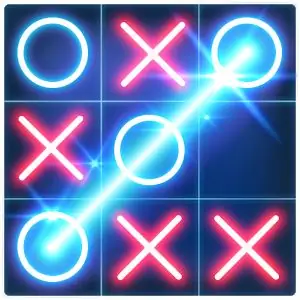
Tic Tac Toe este unul dintre cele mai populare jocuri de trecere a timpului. Mai ales în sălile de clasă;). În acest instructable vom proiecta acest joc în PC-ul nostru folosind platforma populară de programare GUI, Visual Basic.
Pasul 1: Asigurați-vă că le aveți pe PC
1) Microsoft Visual Studio nu mai vechi de 2010.2) Sistem de operare Windows 32-bit / 64-bit.
Pasul 2: Visual Studio
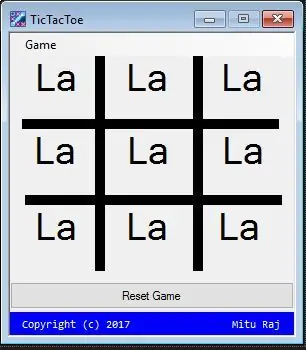
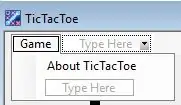
1) Porniți un proiect nou în Visual studio cu aplicația Visual Basic, Windows Form.
2) Creați șablonul de formular de mai sus:
Notă:
- Numele etichetelor sunt foarte importante. Denumiți fiecare celulă în 3x3 ca - Eticheta 1 la 3, Eticheta 4 la 6 și Eticheta 7 la 9 de la stânga la dreapta.
- Denumiți butonul Resetare joc ca butonul 1.
- Creați Meniu Strip cu Joc -> Despre TicTacToe (ca submeniu).
- Setați proprietățile formularului: Form1, fix, blocat, aliniat la centru, fără buton de maximizare, pictogramă și text.
Pasul 3: Începeți codarea !
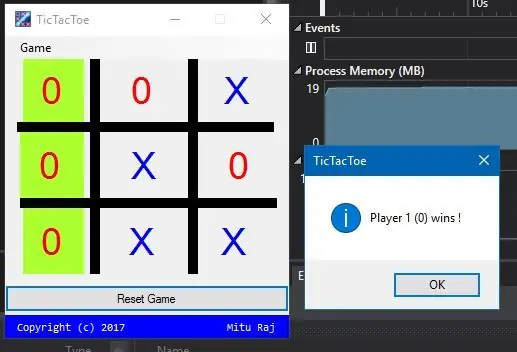
Acum sunteți gata să codați !! - Faceți dublu clic pe Formular (Form1) - Ștergeți tot codul implicit acolo. Desfaceți fișierul atașat și copiați și lipiți conținutul codului acolo.- Salvați, depanați și eliberați! Notă: funcția de casetă de clic pe cod poate necesita modificări proprii, deoarece numele casetei de mesaj poate fi diferit în codul meu. De asemenea, setarea pentru joc a fost atașată pentru referință dvs. Pentru întrebări: Mitu [email protected]
Recomandat:
Joc Arduino Touch Tic Tac Toe: 6 pași (cu imagini)

Joc Arduino Touch Tic Tac Toe: Dragi prieteni, bine ai venit la un alt tutorial Arduino! În acest tutorial detaliat, vom construi un joc Arduino Tic Tac Toe. După cum puteți vedea, folosim un ecran tactil și jucăm împotriva computerului. Un joc simplu ca Tic Tac Toe este
Joc Microbit Tic Tac Toe: 4 pași (cu imagini)

Microbit Tic Tac Toe Game: Pentru acest proiect, colegul meu de muncă - @descartez și cu mine am creat un joc minunat tic tac toe folosind funcționalitatea radio a microbiților. Dacă nu ați auzit de microbiți înainte, acestea sunt un microcontroler minunat conceput pentru a preda copiilor programarea. Ei
Joc 3D4x: 3D 4x4x4 Tic-Tac-Toe: 5 pași (cu imagini)

Joc 3D4x: 3D 4x4x4 Tic-Tac-Toe: Te-ai săturat să joci același tic-tac-toe vechi, plictisitor, bidimensional ?? Ei bine, avem soluția pentru tine! Tic-tac-toe în 3 dimensiuni !!! Pentru 2 jucători, în acest cub 4x4x4, primești 4 LED-uri la rând (în orice direcție) și câștigi! Tu reușești. Tu pla
Tic Tac Toe (3 la rând): 10 pași (cu imagini)

Tic Tac Toe (3 la rând): Acest proiect este o recreere electronică a creionului clasic Tic-Tac-Toe & joc de hârtie pentru 2 jucători. Inima circuitului este microcontrolerul PIC 16F627A Microchip. Am inclus link-ul de descărcare pentru o placă de calculator PDF și codul HEX f
Arduino și Touchpad Tic Tac Toe: 8 pași (cu imagini)

Arduino și Touchpad Tic Tac Toe: Sau, un exercițiu de multiplexare de intrare și ieșire și de lucru cu biți. Și o înscriere pentru concursul Arduino. Aceasta este o implementare a unui joc tic tac toe folosind o gamă 3x3 de LED-uri bicolore pentru un afișaj, un touchpad rezistiv simplu
